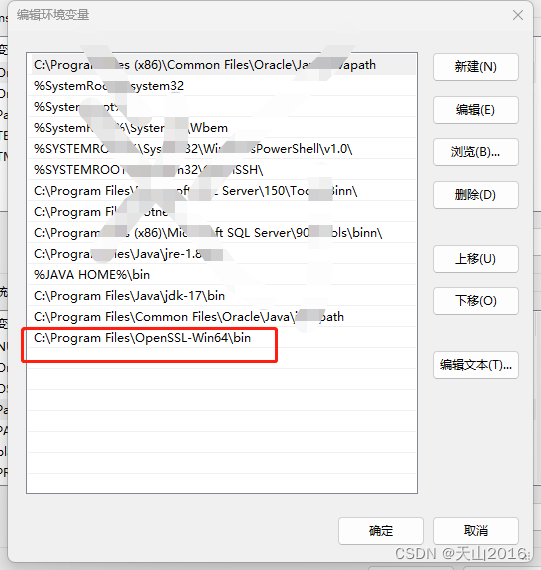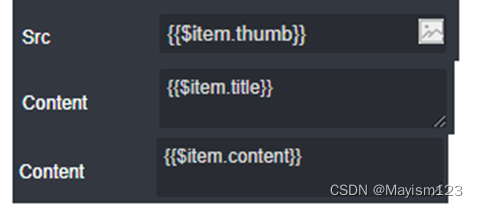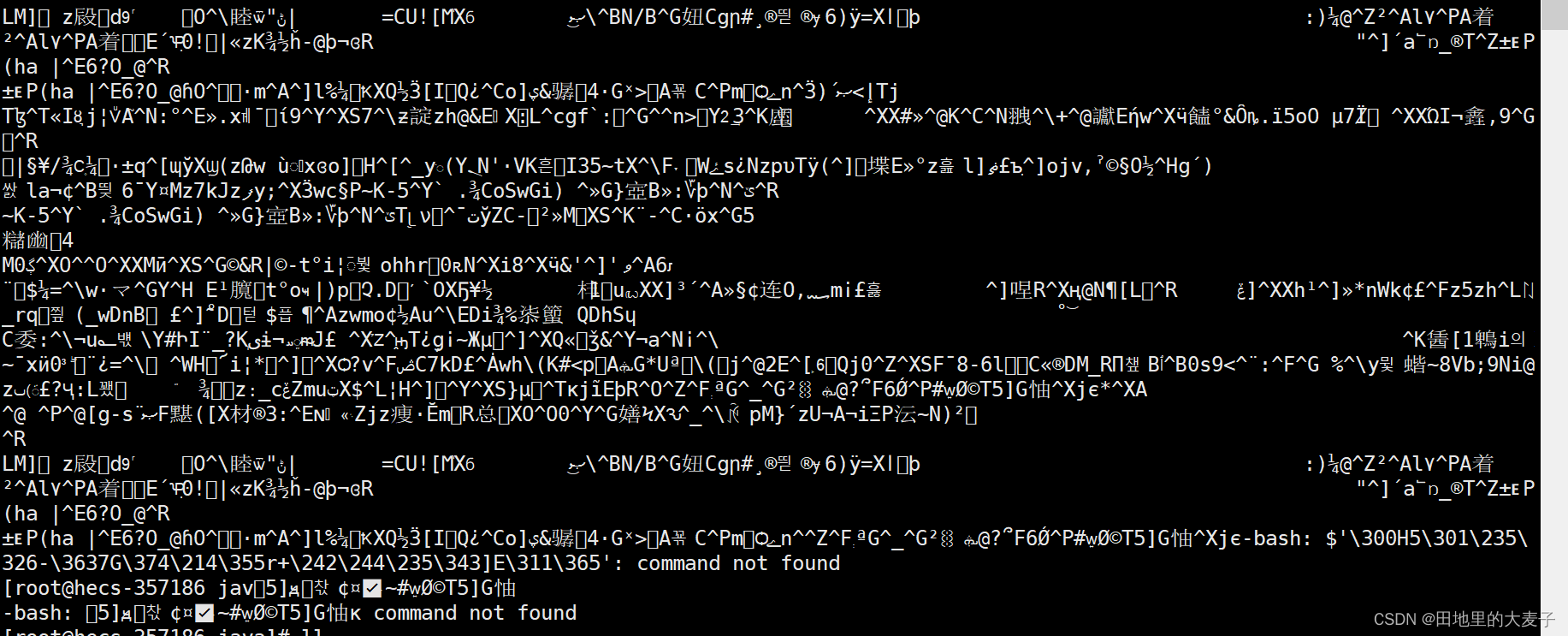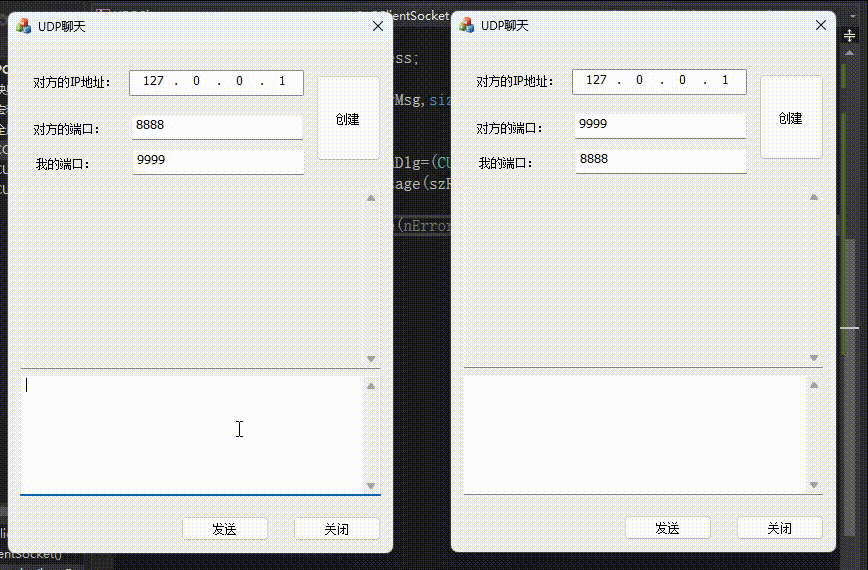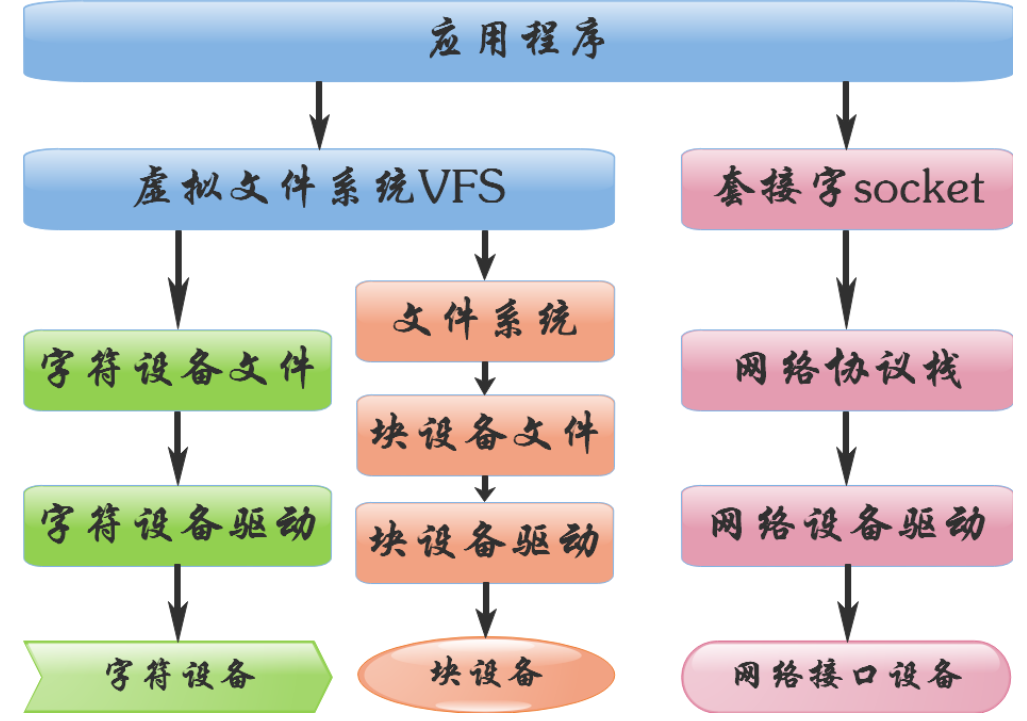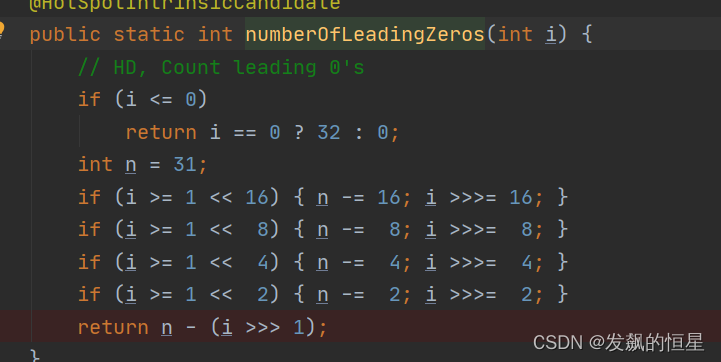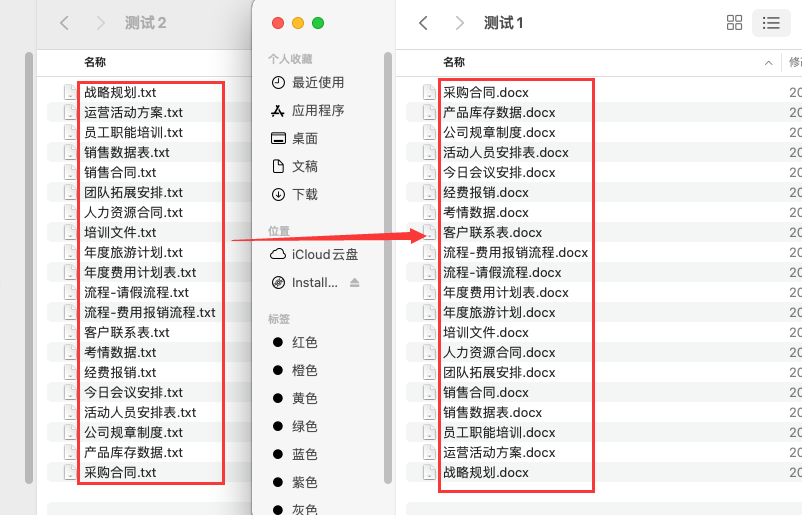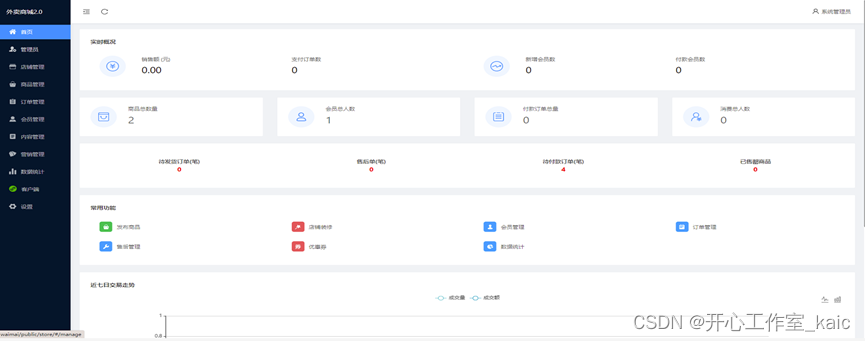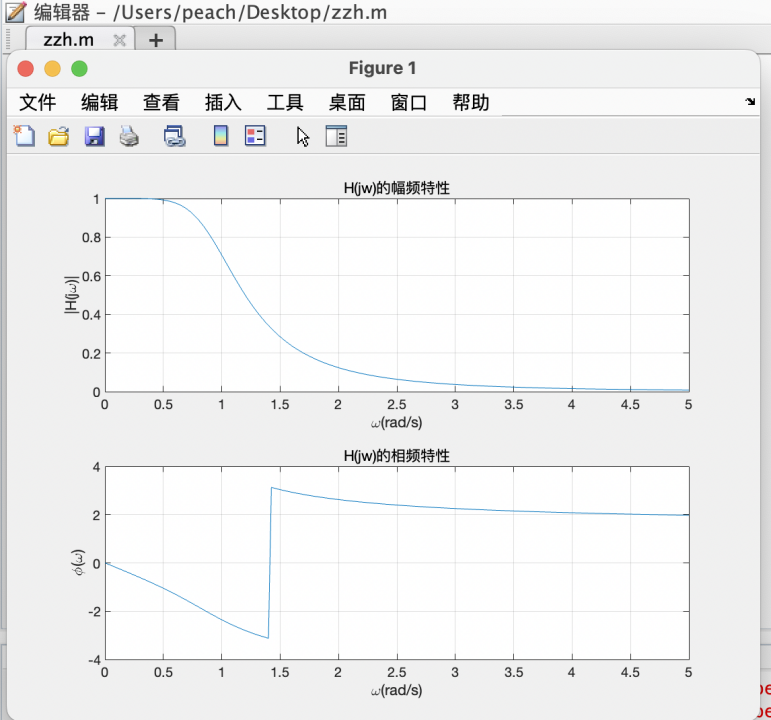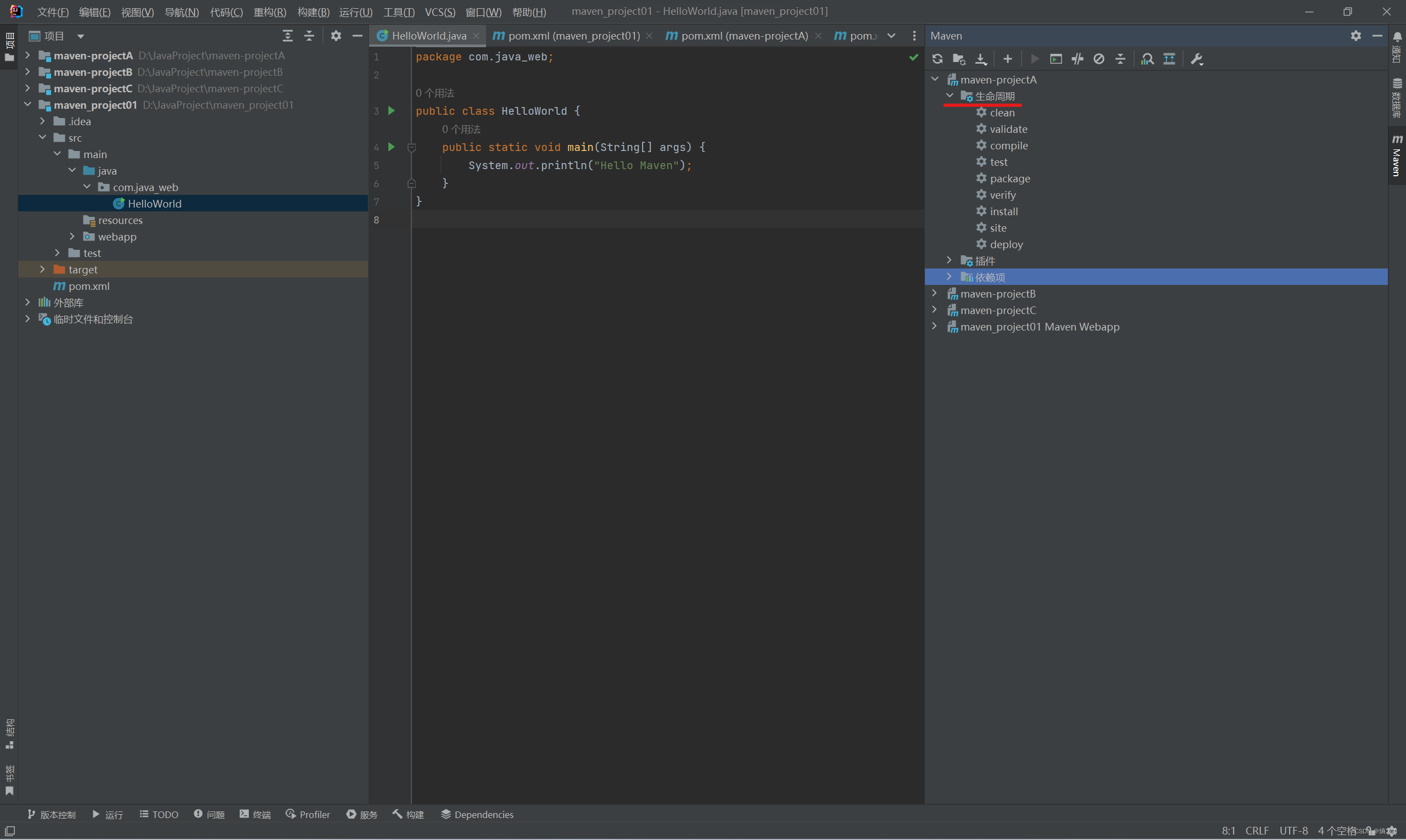目录
第一步:安装jdk,推荐安装jdk1.8
第二步:安装Maven
第三步:配置环境变量
1、jdk环境变量配置
2、maven环境变量配置
第四步:修改Maven仓库的地址
第五步:修改idea设置
IntelliJ IDEA是我们Java程序员使用最多的的开发工具,用过之后都觉得香,相比之下,Eclipse和MyEclipse就有点平平无奇了(反正我果断抛弃了Eclipse)。
接下来这篇文章详细地介绍怎么搭建起idea的开发环境。
第一步:安装jdk,推荐安装jdk1.8
第二步:安装Maven
把下载下来的Maven压缩包解压到系统盘指定位置,建议解压到D盘,比如D:/program
第三步:配置环境变量
1、jdk环境变量配置
右键点击【此电脑】->【属性】->【高级系统设置】->【环境变量】,在系统变量下方的列表中:
(1)新建变量CLASS_PATH,变量值为
.%JAVA_HOME%\lib\dt.jar;%JAVA_HOME%\lib\tools.jar(2)新建变量JAVA_HOME,变量值为jdk的安装路径,例如
C:\Program Files\Java\jdk1.8.0_152(3)找到Path变量,选中点击编辑,在编辑窗口中点击右边的【新建(N)】按钮,新增两个值
%JAVA_HOME%\bin
%JAVA_HOME%\jre\bin2、maven环境变量配置
(1)新建变量MAVEN_HOME,变量值为maven的安装路径,例如
D:\program\apache-maven-3.6.1(2)找到Path变量,选中点击编辑,打开编辑环境变量窗口,在窗口中点击右边的【新建(N)】按钮,新增以下值
%MAVEN_HOME%\bin最后依次点击窗口的【确定】按钮保存修改,首次安装jdk之后需要重启一下电脑。
第四步:修改Maven仓库的地址
找到Maven的安装目录,打开config文件夹下的settings.xml,修改两处配置
配置一:Maven本地仓库的地址,这个值设置为本地仓库repository的目录
<localRepository>D:\program\repository</localRepository>配置二:使用从阿里云服务器下载依赖
<mirrors>
<mirror>
<id>alimaven</id>
<name>aliyun maven</name>
<url> http://maven.aliyun.com/nexus/content/groups/public/</url>
<mirrorOf>central</mirrorOf>
</mirror>
</mirrors>第五步:修改idea设置
打开IntelliJ IDEA,第一次打开idea的时候,界面长这样,在这个界面的设置应用于全局。
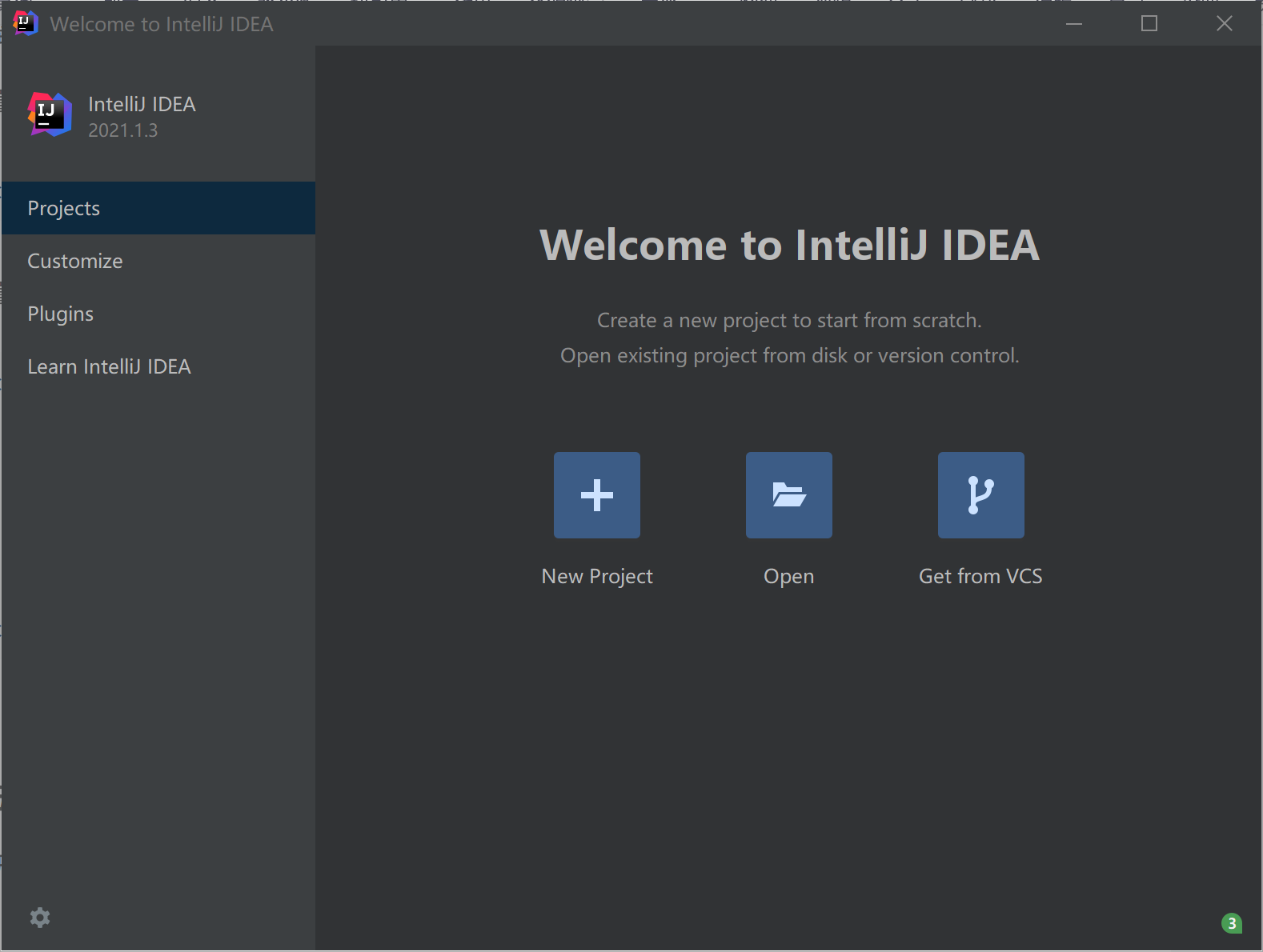
点击左边的Cusomize,可以切换主题颜色、字体大小,以及快捷键,如果以前习惯了eclipse的可以设置成eclipse的快捷键
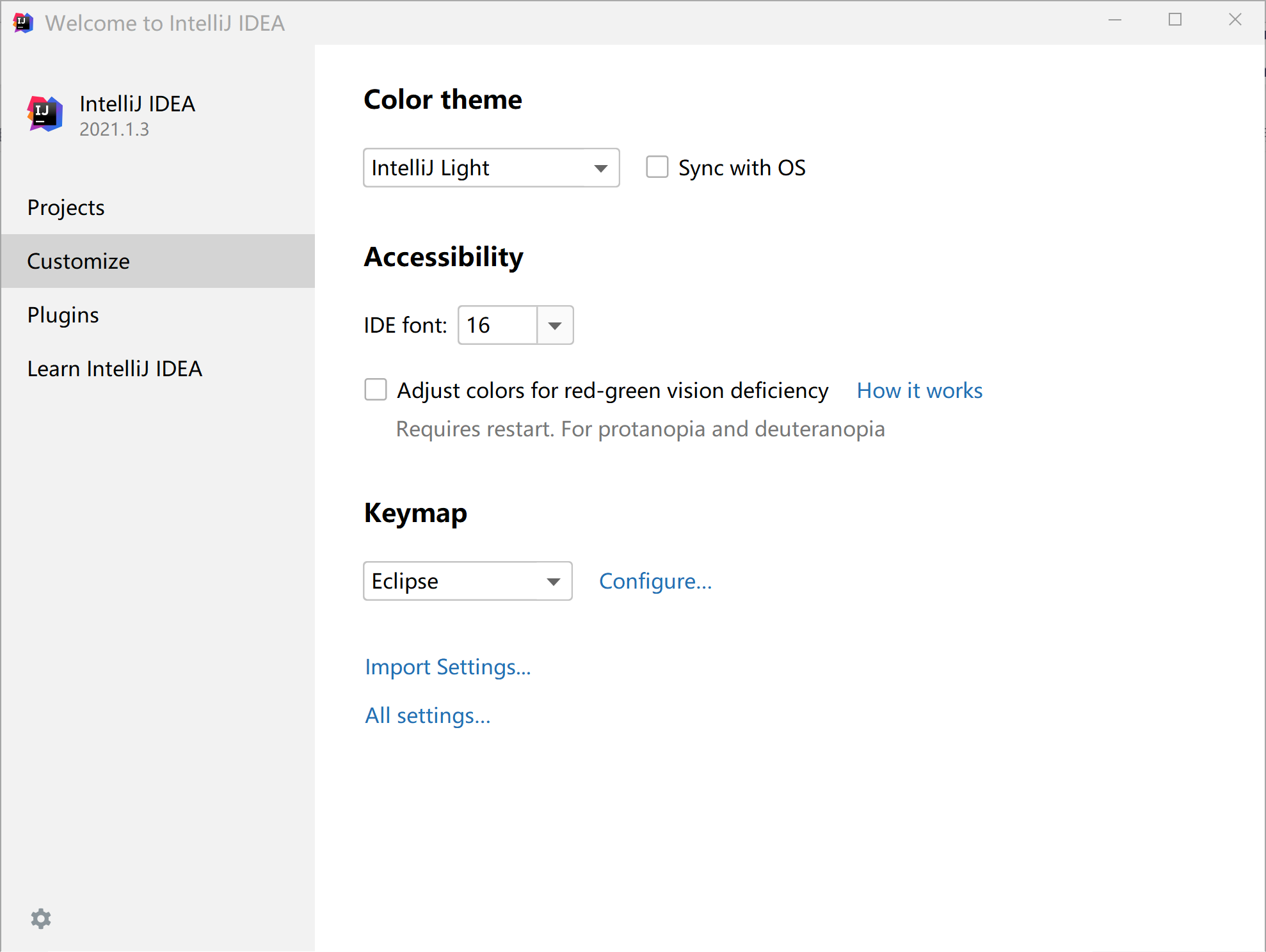
接下来点击点击All Settings...
在搜索框中输入enc,点击左边的两项设置,把看到的字符编码Encoding都设置为UTF-8
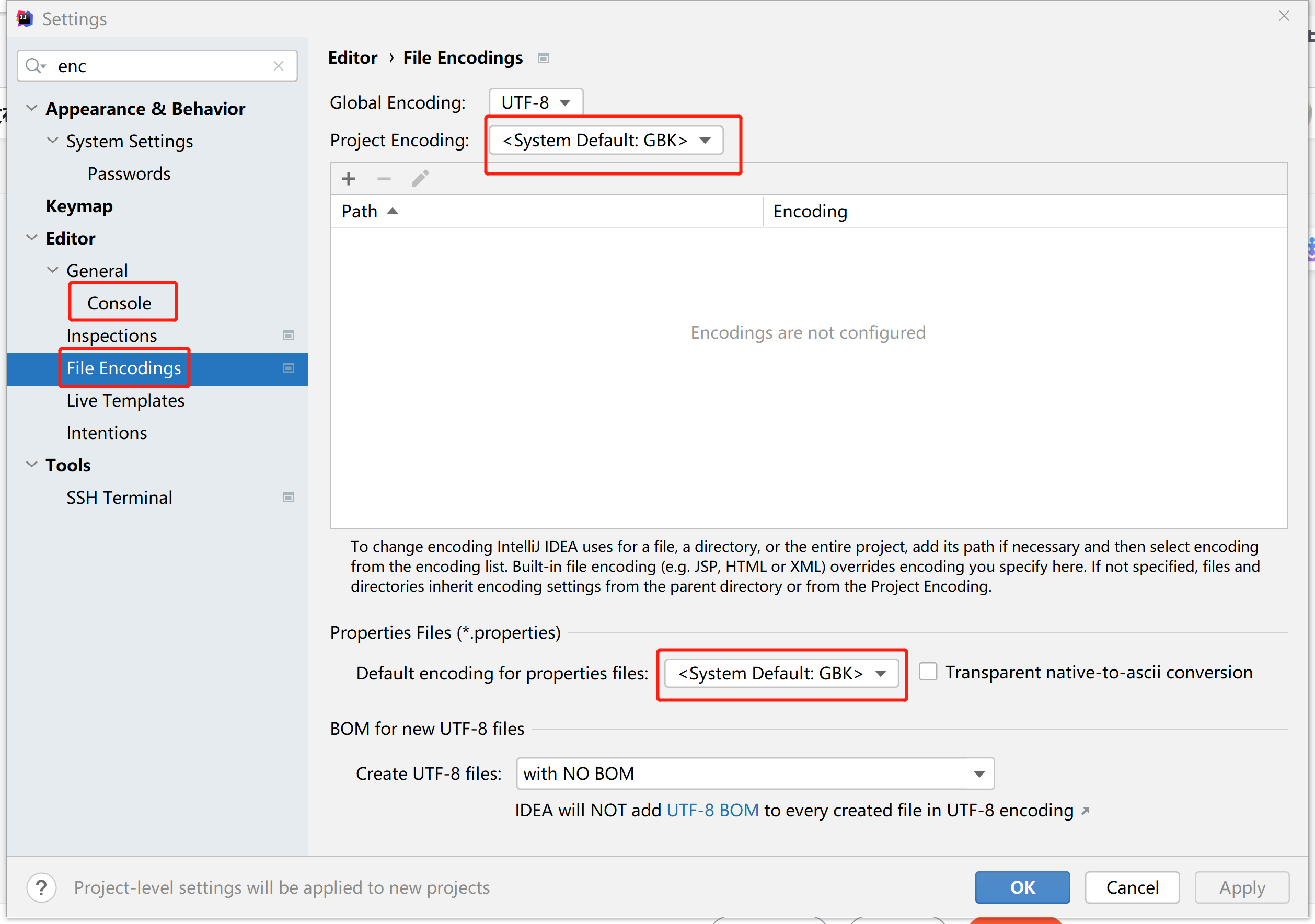
在搜索框中输入maven,修改Maven home path为maven的安装路径,User settings file勾选Override复选框,选择maven的配置文件
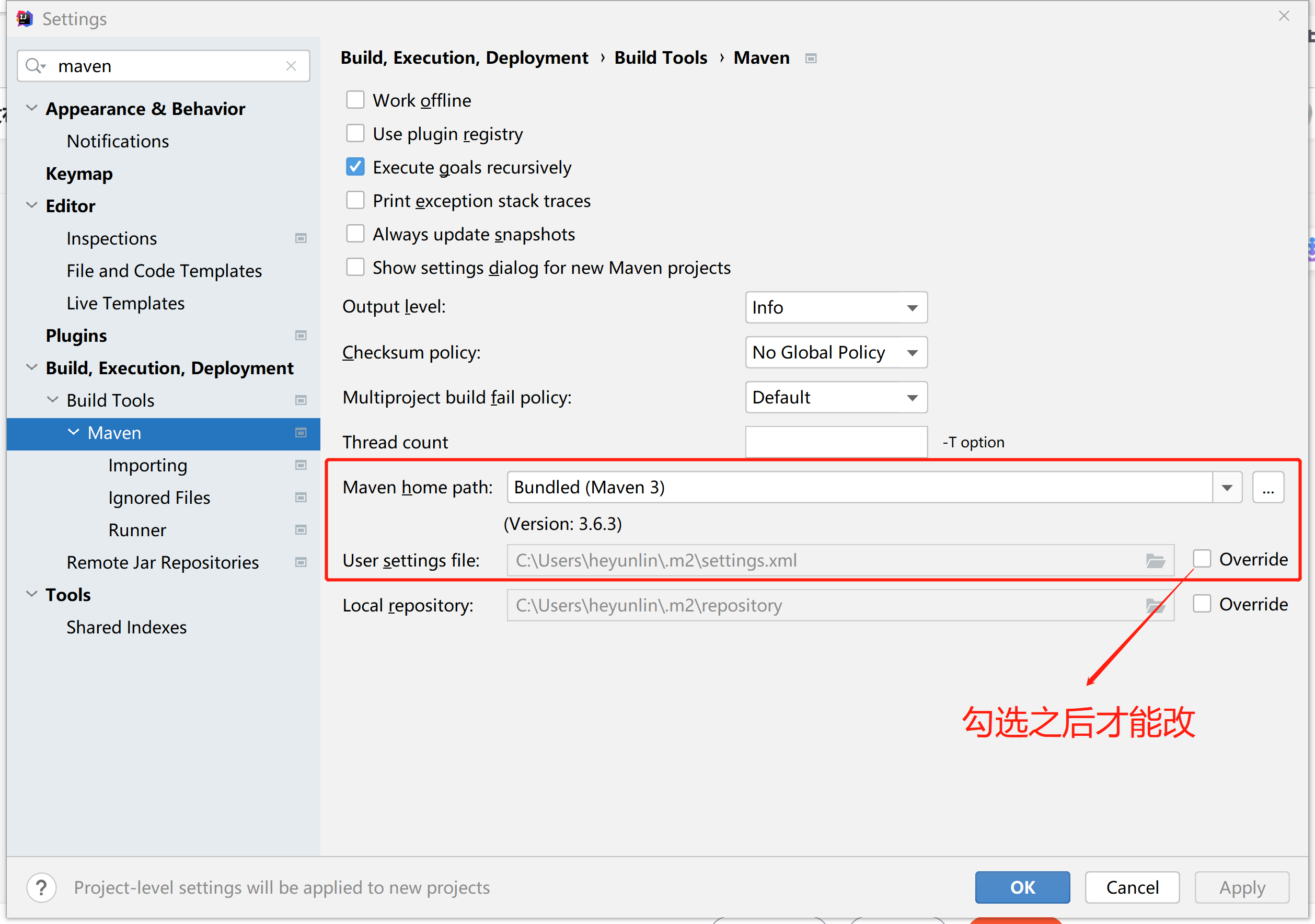
如下图,选好之后点击Apply。Local repository后面显示的路径就是在settings.xml配置的<localRepository>节点的值
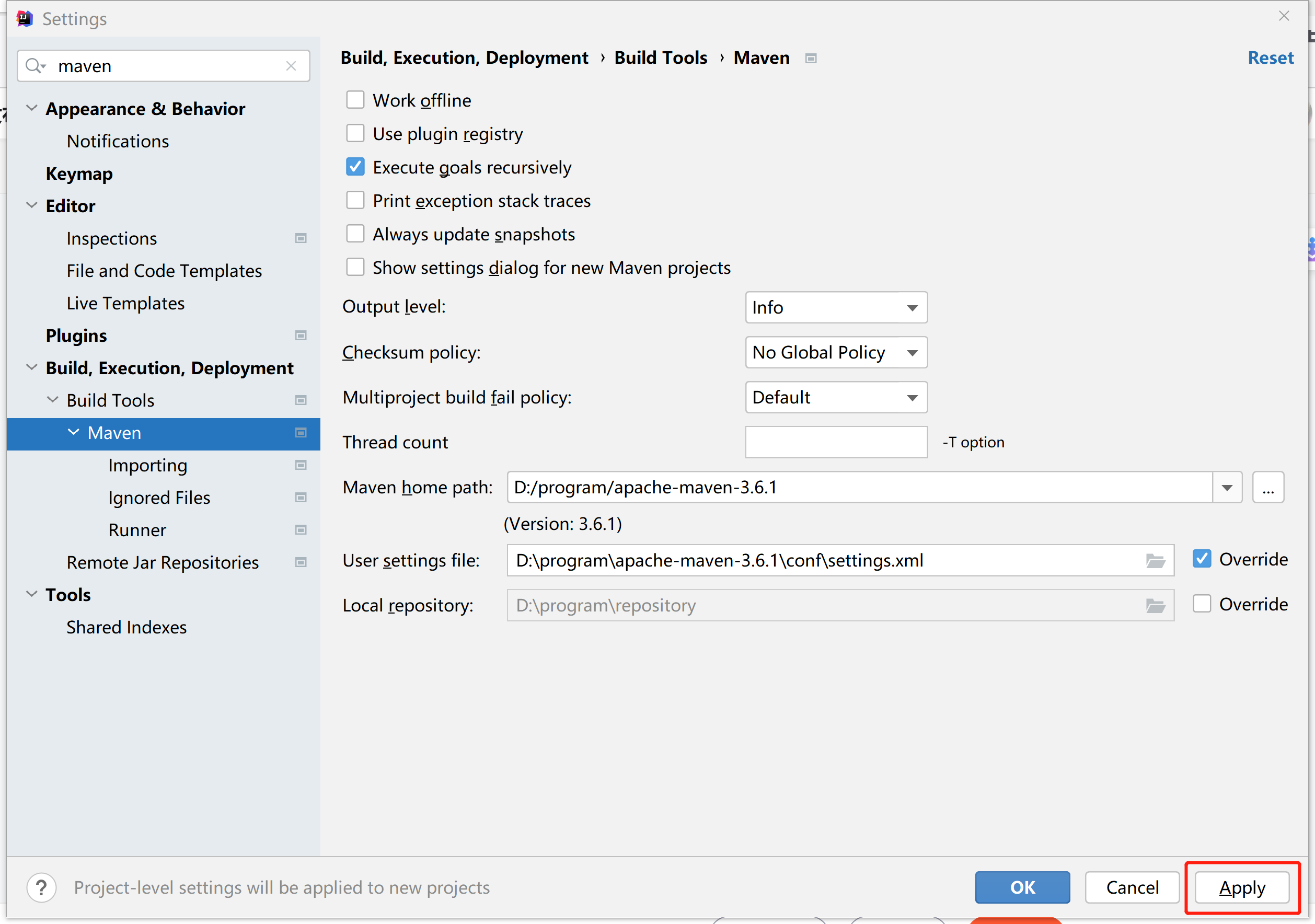
这样,idea开发环境的基本设置就配置好了,接下来再分享几个idea中非常好用的配置
idea中非常好用的配置![]() https://blog.csdn.net/heyl163_/article/details/131630702
https://blog.csdn.net/heyl163_/article/details/131630702